苹果pro11怎么设置锁屏密码
是苹果iPhone Pro 11设置锁屏密码的详细步骤及注意事项:
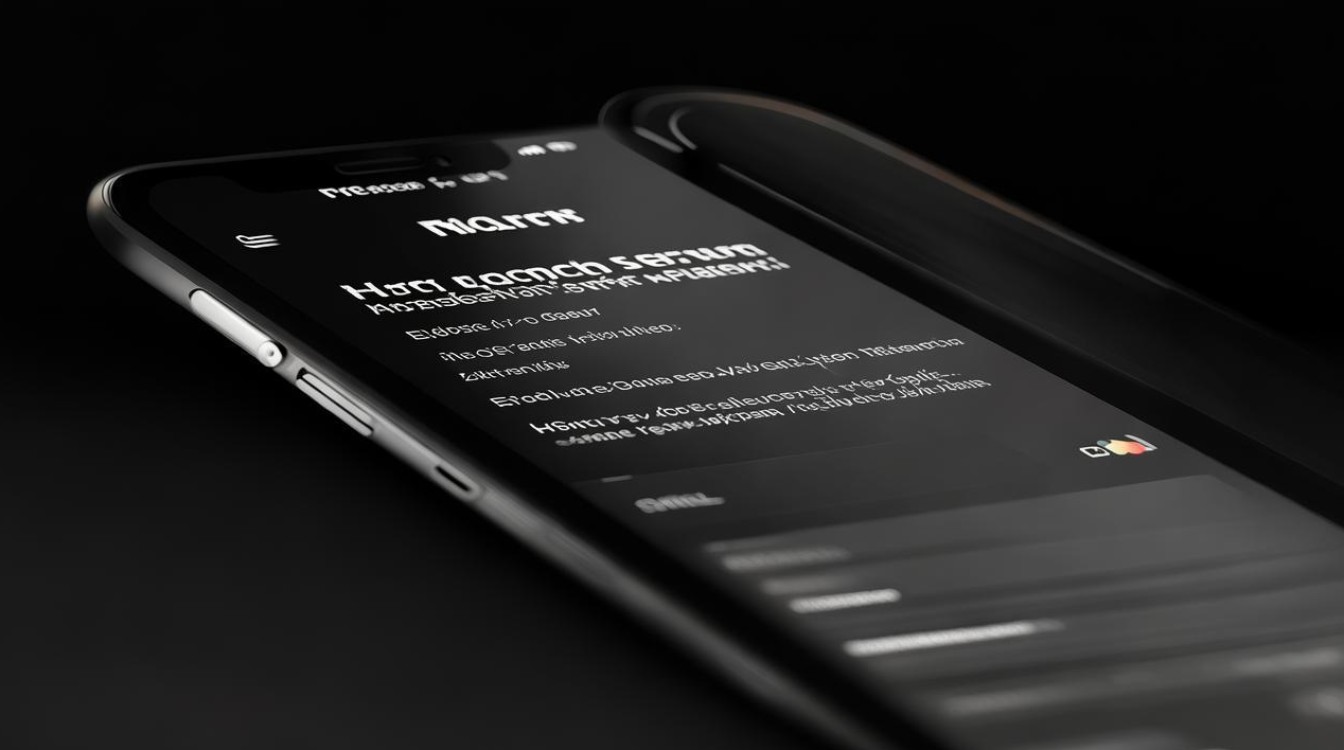
基础设置流程
-
进入系统设置
解锁手机后,在主屏幕找到并点击灰色齿轮形状的【设置】图标,这是所有系统配置的起点。
-
选择生物识别与安全模块
根据设备特性选择对应入口:若支持Face ID(如全面屏机型),则点击【面容ID与密码】;若为带有Home键的老款型号,则选择【触控ID与密码】,该菜单整合了解锁方式和密码管理功能。
-
验证身份以获取权限
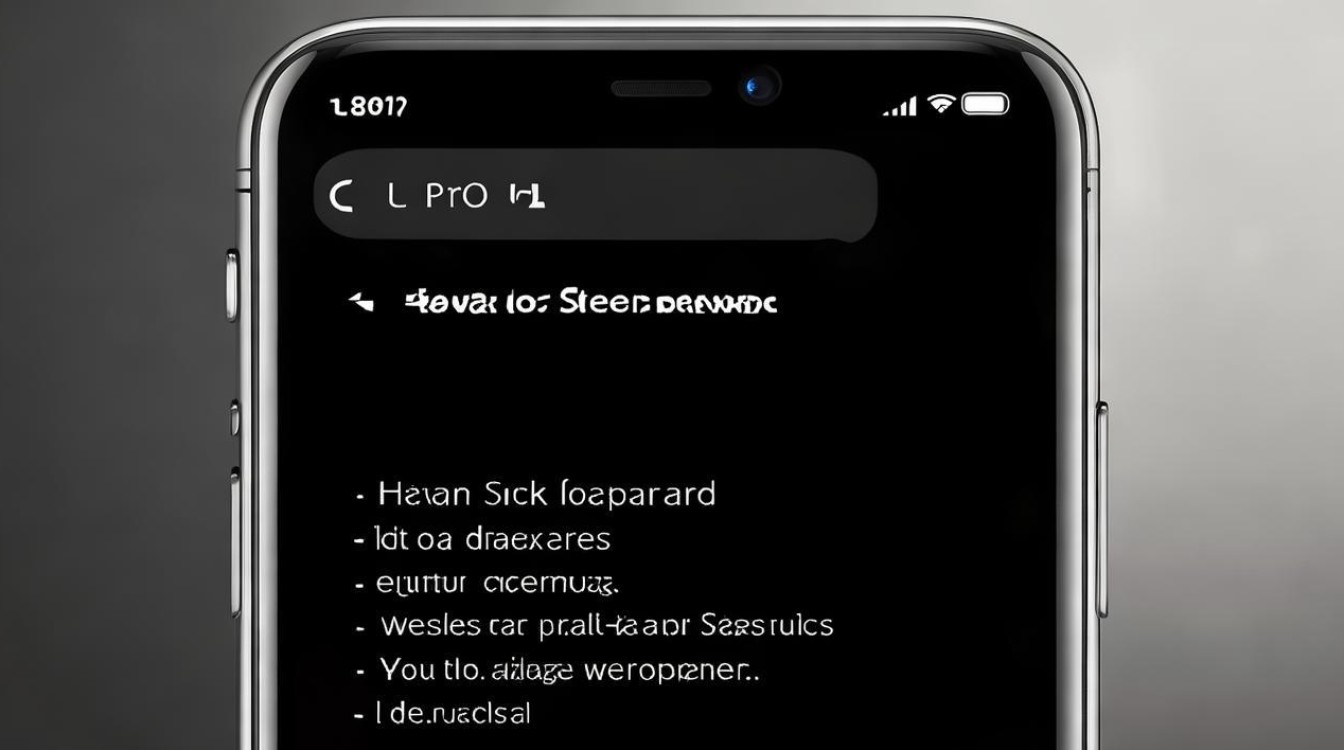
如果此前已设置过锁屏密码、指纹或人脸信息,此时需要先完成一次身份验证(输入原密码/扫描指纹/对准面部),这一步确保只有机主本人能修改关键安全设置。
-
初始化或修改密码
- 首次设置:点击【打开密码】开始创建新密码;
- 更新已有密码:选择【更改密码】,然后输入当前旧密码作为凭证。
-
自定义密码规则
系统提供多种可选方案(可通过“密码选项”切换): | 类型 | 特点 | 适用场景 | |--------------------|------------------------------------------|---------------------| | 4位数字 | 输入最快但安全性低 | 临时测试环境 | | 6位数字(默认) | 平衡易用性和基础防护 | 日常普通使用 | | 自定义长度纯数字 | 支持8位及以上复杂编排 | 中等风险场景 | | 字母+数字组合 | 最高安全等级,推荐重要设备启用 | 商务/敏感数据处理 | -
双重确认机制
设置完成后需重新输入一遍新密码进行校验,避免因误触导致后续无法解锁,成功后系统会自动保存配置。
增强安全性的进阶操作
✅ 联动生物识别技术
在相同设置页面中可同时启用Face ID或Touch ID:
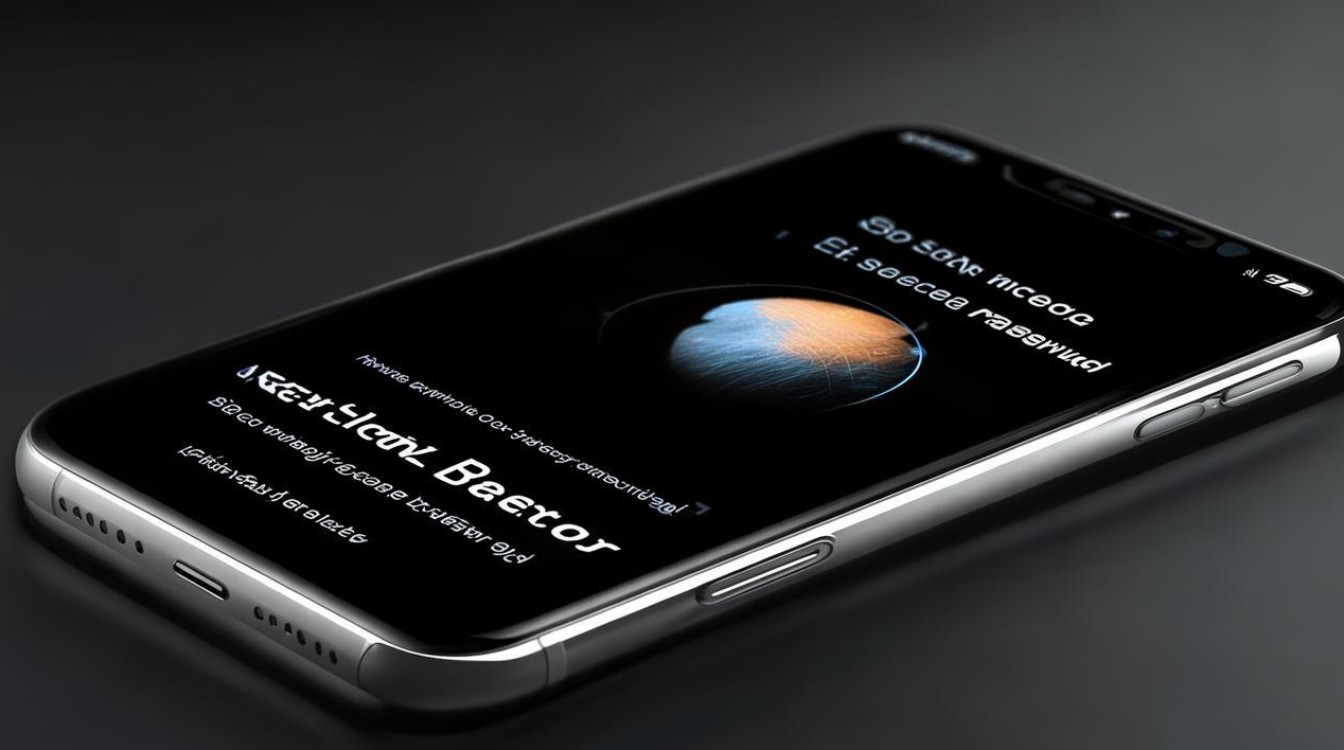
- 优势对比:人脸解锁速度快于手动输码,而指纹识别在潮湿环境下更稳定;
- 容错策略:当生物特征匹配失败时自动回退到手动输入密码模式,形成双保险机制。
⚠️ 防暴力破解保护
开启【抹掉此设备】功能后:
- 触发条件:连续10次错误尝试;
- 执行动作:立即清除所有本地存储数据,防止他人通过穷举法窃取信息;
- 必要前提:务必提前通过iCloud或电脑备份重要资料。
常见问题解决方案
Q1: 如果忘记了锁屏密码怎么办?
官方推荐流程:
- 将设备连接到电脑,打开Finder(macOS Catalina以上)或iTunes;
- 强制进入恢复模式(具体按键组合因机型而异);
- 选择“恢复iPhone”选项,等待系统重装完成;
- 重新激活时会跳过原密码验证环节。
⚠️ 注意:此操作将清除全部数据,建议平时定期做好云同步备份。
Q2: 多次输错密码会被锁定多久?
苹果采用渐进式惩罚机制: | 错误次数 | 锁定时长 | 附加限制 | |----------------|----------------|------------------------| | 第1~5次 | 无延迟 | 仅提示“密码错误” | | 第6~8次 | 1分钟 | 界面显示剩余等待时间 | | 第9~10次 | 5分钟/15分钟 | 期间完全禁止操作设备 | | ≥11次 | 触发抹除程序 | 自动启动数据擦除流程 |
安全使用建议
- 复杂度提升技巧:避免使用生日、电话号码等易猜信息,推荐采用大小写字母+符号的混合编排;
- 周期性更新习惯:每季度更换一次密码,尤其在入职新公司或接触敏感项目前;
- 多因素认证补充:在“查找我的iPhone”功能基础上,进一步开启双重验证(2FA);
- 公共场合注意事项:遮挡屏幕防止肩窥,关闭“USB配件信任”中的便捷弹出窗口功能。
通过以上设置,您可以有效保障iPhone Pro 11的数据安全,同时兼顾使用的便捷性,对于企业用户而言,建议结合MDM移动设备管理方案实现集中管控;个人用户则应重点培养定期
版权声明:本文由环云手机汇 - 聚焦全球新机与行业动态!发布,如需转载请注明出处。












 冀ICP备2021017634号-5
冀ICP备2021017634号-5
 冀公网安备13062802000102号
冀公网安备13062802000102号